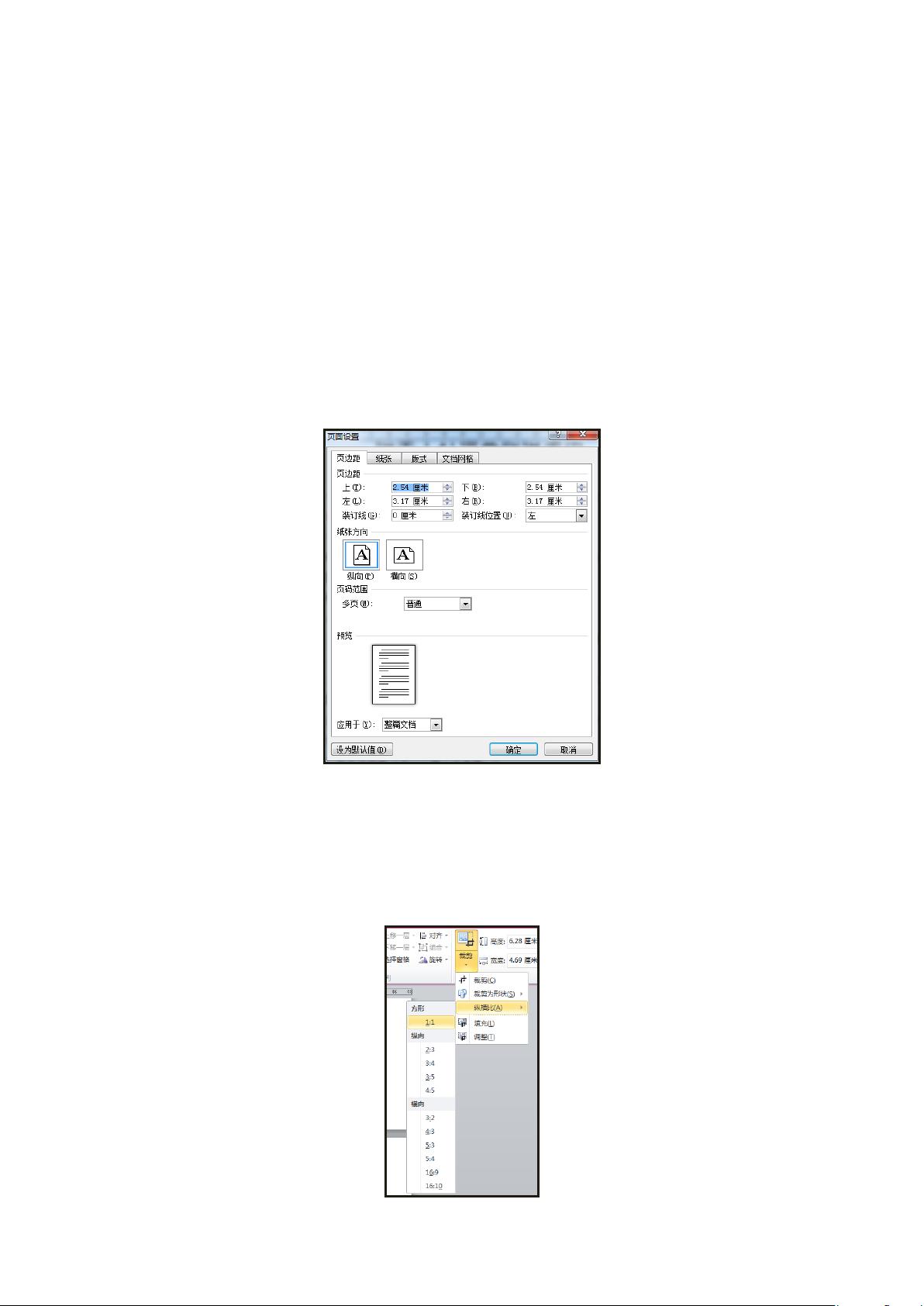打造高颜值简历:操作步骤详解
版权申诉
100 浏览量
更新于2024-08-19
收藏 212KB DOCX 举报
"纯手工打造高颜值简历的操作指南,涵盖了从新建Word文档到设计美观简历的各个步骤,包括设置页边距、插入头像、裁剪照片、添加形状、设置文字样式、创建个性化模块等内容。"
在制作一份引人注目的个人简历时,细节和设计至关重要。本操作指南详细讲解了如何手工打造一个高颜值的简历,让求职者的简历在众多应聘者中脱颖而出。以下是根据提供的内容整理的关键步骤和知识点:
1. **设置页面布局**:在Word中,首先通过【页面布局】选项卡调整页边距,设置为2厘米,以确保内容清晰且留有足够的空间。
2. **插入个人头像**:使用【插入】选项卡中的【图片】功能,选择合适的头像。为了保持专业形象,通常建议选择1:1的纵横比,这可以通过【格式】选项卡的【裁剪】功能实现。
3. **裁剪为圆形**:进一步美化头像,可以将照片裁剪为圆形,增加视觉吸引力。这同样在【格式】选项卡的【裁剪】下拉菜单中完成。
4. **创建装饰元素**:利用【插入】选项卡的【形状】功能,绘制一个蓝色虚线边框的圆形,作为头像的装饰,增强简历的视觉效果。
5. **输入标题**:在简历顶部插入矩形,输入“个人简历”字样,设置合适的字体(如思源宋体)、字号(60号)、加粗以及渐变填充,同时调整字体间距和矩形的填充与轮廓。
6. **个人信息模块**:创建一个矩形框,输入“个人信息”等标题,设置字体(微软雅黑)、字号(小四号)、加粗,调整行间距,并在【段落】对话框中取消对齐到文档网格的设置,以优化排版。
7. **文本框输入内容**:为各项信息如联系方式、个人技能、求职意向和人生格言等,插入文本框并设置合适的字体、字号、行距以及无填充无轮廓的形状属性。
8. **组合与复制**:通过选择多个元素右击选择“组合”,然后使用Ctrl键复制组合图形,快速创建类似模块,如“个人技能”等。
9. **创建技能图表**:在“个人技能”部分,插入小矩形代表技能等级,通过调整长度来表示不同熟练程度,统一设置填充色和无轮廓,确保视觉一致性。
10. **插入个人简介图片**:在适当位置插入个人简介的图片,并通过【格式】选项卡进行位置调整,以适应整个简历的设计风格。
通过以上步骤,一份具有专业感和个人特色的高颜值简历就制作完成了。这样的简历不仅展示了求职者的个人信息,还体现了其对细节的关注和良好的设计感,有助于在众多竞争者中吸引招聘者的注意力。
421 浏览量
667 浏览量
念广隶
- 粉丝: 5w+
最新资源
- 利用FLASH和XML技术实现图片播放功能
- 树位图算法实现IPv4/IPv6快速查找表解析
- eNSP企业网络拓扑配置与OSPF/VLAN等协议实践课程设计
- 透明flash光线效果的制作技巧与实例解析
- S7-1500与ET 200SP配合使用USS协议和HMI控制V20转速
- VB编程技巧:不使用窗体文件实现窗体功能
- Java中HTML Parser包使用指南与jar文件解析
- 企业网络方案课程设计:eNSP网络拓扑与配置
- 掌握org-mime: Emacs中发送HTML邮件的高阶技巧
- VB实现的语音报时圆形指针时钟教程
- Sublime Text 2.0.2 安装包使用指南
- J2EE框架个人博客系统毕业设计与实现
- Java 8 JDK 8u131版发布:革新Java编程平台
- Srec_cat.exe:自动化合并Hex文件工具介绍
- Sundown-syntax:Atom编辑器中Twilight语法主题的变体
- MPEG-7 CE2图像处理数据库:稀缺资源解析